1. 前言
在前面的文章https://www.cnblogs.com/ajunyu/p/10872595.html提到新建了虚拟机可以通过连接xshell来远程操作,这篇文章我们来简单讲解一下虚拟机如何连接xshell。
2. 如何连接xshell
xshell一般是通过ssh协议来连接linux的,需要获得linux的主机地址和密码账户,因此对xshell的连接分为两个步骤来进行。
2.1 获取主机地址
通过获取linux的主机ip来获得主机地址。新建的虚拟机并没有进行网卡设置,因此先对虚拟机的网络进行管理,详细过程可以参考https://www.cnblogs.com/ajunyu/p/10881217.html。
通过ip a 命令查看,发现网卡并没有配置文件,因此需要对网卡进行编辑。
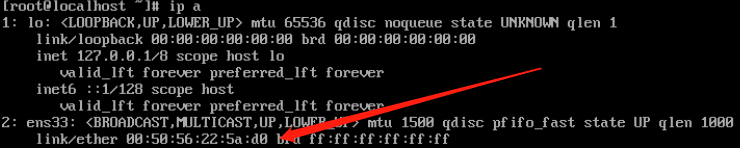
配置动态网卡代码:
vim /etc/sysconfig/network-scripts/ifcfg-ens33 TYPE=Ethernet DEVICE="ens33" ONBOOT=yes BOOTPROTO=dhcp
配置完成后重启网卡
systemctl retart network
再用ip a 命令查看
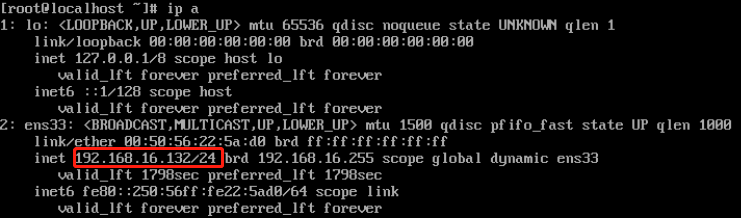
此时已经得到主机地址,开始xshell连接。
2.2 连接xshell
1> 点击文件,新建。
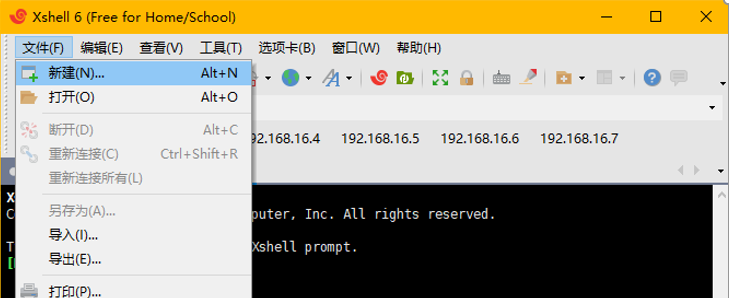
2> 进入新建界面
为方便查看与操作,名称与主机均设置为主机地址,点击确定。
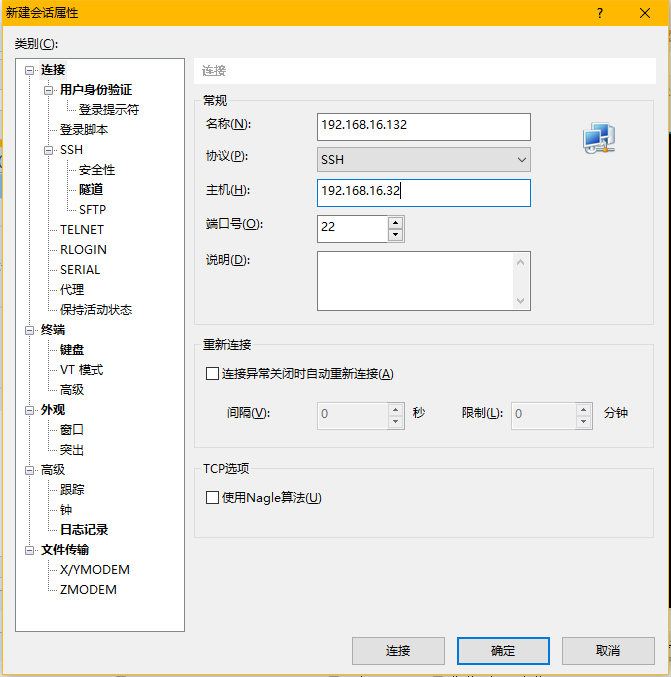
3> 打开会话,选择新建的xshell会话,点击连接。
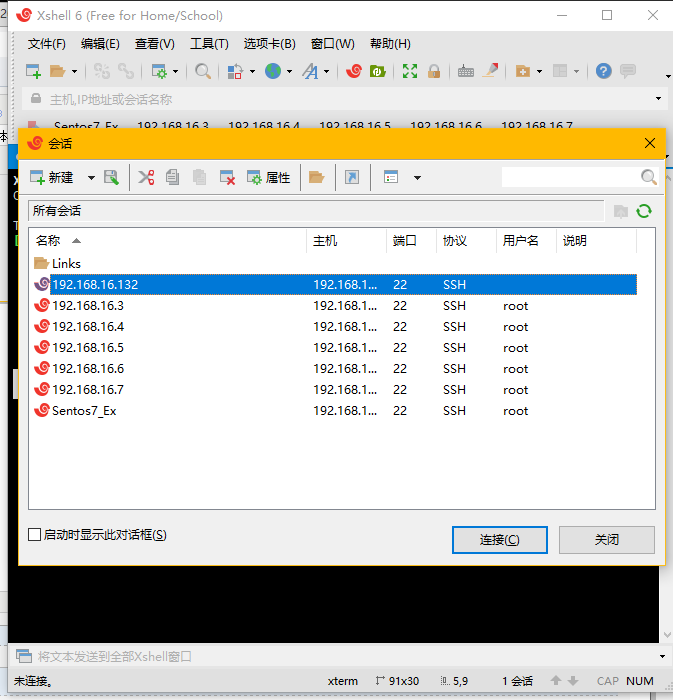
4> 接收秘钥文件,进入所示连接界面。输入root用户,选择记住用户名,点击确定。
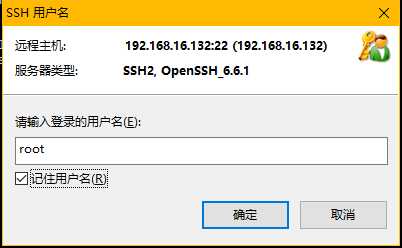
5> 输入用户密码,点击记住密码,点击确定。
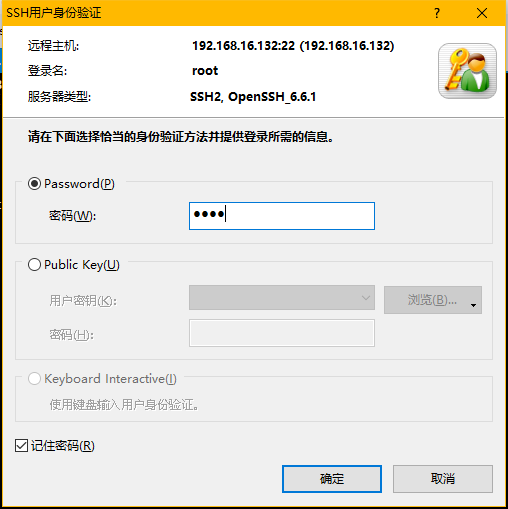
6> 成功连接xshell
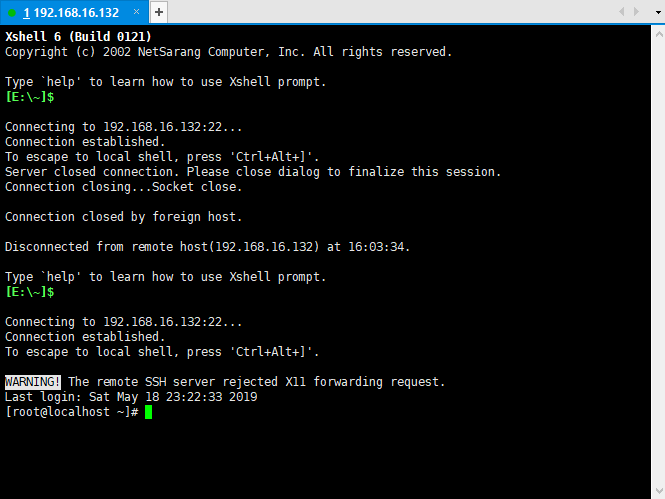
到这个界面,恭喜你,已经成功连接xshell,以后每次打开虚拟机后不用再输入用户密码,直接可以用xshell免密登录了。
需要注意的是,如果你的xshell连接较慢,可以进入文件 /etc/ssh/sshd_config,找到UseDNS,去掉注释,并将 yes改为no。